Почему трещит компьютер при включении? Причины и решение.
Странные звуки, издаваемые компьютером, всегда беспокоят пользователей. И не зря, так как они являются первым проявлением какой-либо неполадки. Так что, если у вас вдруг появился непонятный звук при работе с вашим устройством, следует сразу же определить, из-за чего это, и пытаться исправить неполадку.
Если компьютер при включении трещит, то причины всего две:
- Проблема с кулером;
- Проблема с жестким диском.
Для начала разберемся, почему же именно при включении происходит такая проблема. Дело в том, что когда вы включаете компьютер, запускается ОС и, соответственно, все ее файлы. Из-за этого идет нагрузка и на кулер, и на жесткий диск. Поэтому следует минимизировать количество программ для автозагрузки и, конечно же, разобраться со странным звуком.
Содержание
Проблема с кулером
Треск из-за кулера появляется в том случае, если:
- Он не смазан.
- Кулер цепляет провод.

- Устройство начинает выходить из строя.
Первый вариант решить просто. Нужно его просто смазать. Как сделать это можно – показано на скриншоте. Но учтите, что если у вас установлен кулер поновее, то эта схема не подойдет.
Второй вариант подразумевает вскрытие компьютера и просмотр расположения кулера. Если же во время работы он цепляет какой-то провод, то это заметить не сложно. Аккуратным движением следует поправить мешающий провод.
Третий вариант предполагает полную замену устройства.
Совет: если вы никогда не разбирали компьютер и вообще ничего об этом не знаете, то лучше довериться профессионалам. Отнесите свое устройство в любой сервисный центр. Обязательно это следует сделать, если ваше устройство приобретено недавно и на него еще действует гарантия.
Специалисты все проверят и укажут точную проблему треска. Ну, и сборка не займет слишком много времени.
Проблема с жестким диском
Треск свидетельствует о таких проблемах:
- Некачественный материал прибора.
- Износ механизма.
- Крепление ослабело (если треск сопровождает всю интенсивную работу).
- Большая скорость работы головок.
Совет: перед какой-либо работой и заменой жесткого диска, обязательно следует сохранить информацию на внешний носитель. Любое вмешательство может вызвать другие неполадки, из-за которых можно потерять все данные. А их восстановление обойдется вам в кругленькую сумму.
Первый и второй варианты ясно дают понять, что следует заменить данный прибор. Если же вы недавно приобрели устройство, и на него сохранилась гарантия, то можно потребовать замену.
Если же механизм таки износился, то следует присмотреть новенький жесткий диск. Это не обязательно должен быть HDD. Вы можете со спокойной душой приобрести SSD, который имеет огромное преимущество перед обычным жестким диском. Только учтите, что он имеет ограниченное количество перезаписей, зато работает намного быстрее.
Вы можете со спокойной душой приобрести SSD, который имеет огромное преимущество перед обычным жестким диском. Только учтите, что он имеет ограниченное количество перезаписей, зато работает намного быстрее.
Стоит обратить внимание, что если треск происходит с другими нарушениями работы компьютера (если он подключен в розетку, включается сам или же не включается с первого раза), то проблема заключается не в жестком диске, а в блоке питания. Таким симптомы указывают на то, что БП скоро выйдет из строя, чем может и жесткий диск испортить. В таком случае требуется срочная замена блока питания.
Третий вариант предполагают разборку компьютера и проверку креплений. Если диск прикручен на болтиках, проверьте, все ли они до конца закручены, так как не всегда на производстве это делают.
Если крепится диск на «салазках», то можно изготовить специальные прокладки даже из простой резины. Главное, не делайте их слишком большими. Расположите их возле всех мест соприкосновения винчестера и корпуса системного блока.
Главное, не делайте их слишком большими. Расположите их возле всех мест соприкосновения винчестера и корпуса системного блока.
Для исправления четвертой проблемы понадобится специальная программа. Она имеет название Automatic Acoustic Management. Учтите, что при уменьшении скорости работы головок жесткого диска уменьшиться и скорость работы самого устройства. Правда, иногда это не так критично, а зато треск уходит насовсем.
Запустив утилиту, перейдите во вкладку AAM Settings. Там вы увидите такое окошко. Следует сдвинуть ползунки на значение 128.
Примените настройки и перезагрузите компьютер для проверки. Думаю, вы должны заметить снижение лишнего шума.
Если вы не хотите запускать утилиту каждый раз, то можете добавить ее в автозагрузку после загрузки ОС. Тогда компьютер будет делать все за вас.
Таким образом, это главные причины, из-за которых может трещать компьютер при включении. Следите за лишними звуками своего устройства, да и всей работы в целом, чтоб в нужный момент оказать ему помощь. Только тогда прибор прослужит вам очень долго.
Только тогда прибор прослужит вам очень долго.
Трещит блок питания компьютера при нагрузке, при включении
Автор Акум Эксперт На чтение 7 мин Просмотров 31.8к. Опубликовано Обновлено
Блок питания ПК – довольно сложное электронное устройство и отремонтировать его чаще всего может лишь специалист. Но неисправность неисправности рознь. Встречаются и такие, с которыми может справиться даже рядовой пользователь, имеющий минимальные познания в электротехнике. В этой статье мы выясним, почему трещит блок питания компьютера, и постараемся устранить проблему своими силами.
Содержание
- Вентилятор
- Проблемы с пайкой и пылью
- Проблемы с подачей питания
- Проблемы с электронными компонентами платы
- Дроссель фильтра питания
- Конденсатор фильтра
- Сглаживающий конденсатор
Вентилятор
Чаще всего неисправность вентилятора проявляется в характерном «рычании».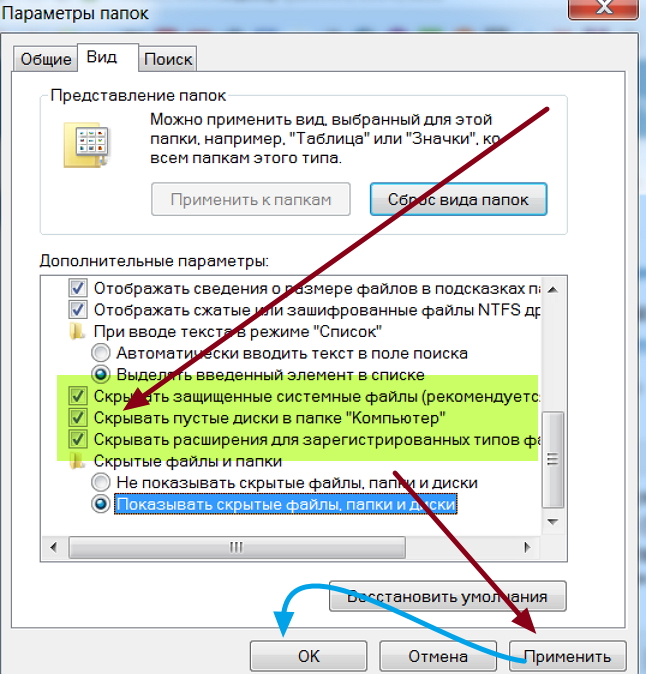 «Зарыча» –
«Зарыча» –
Но иногда он может затрещать. Причем треск появляется механический, совсем не похожий на резкий электрический.
Две причины появления треска:
- лопасти вентилятора цепляют свой же провод питания или пластиковую стяжку;
- вентилятор забит мусором и пылью.
В первом случае проблема чаще всего возникает после разборки БП, например, для чистки или после транспортировки. Но случается, что треск возникает из-за деформации провода при нагреве БП.
Второй вариант – из-за мусора. Как следствие того, что мы не проводим периодическую чистку блока питания и самого ПК от пыли. Если системный блок стоит под столом (да и на столе тоже, хотя и в меньшей мере), то он работает как пылесос. Через месяц его «мешок для мусора» – блок питания – будет забит под завязку. Пыль слеживается и превращается в куски грязи, которые запросто втянет крыльчатка.
И с чего он затрещал?Вычислить проблемы с вентилятором несложно. Для этого достаточно запустить компьютер и остановить крыльчатку вентилятора, сунув спичку в вентиляционное отверстие. Треск пропал? Разбираем, чистим, убираем провода. Если вентилятор расположен сзади БП, то для проверки даже не потребуется
Треск пропал? Разбираем, чистим, убираем провода. Если вентилятор расположен сзади БП, то для проверки даже не потребуется
После проверки убеждаемся, что вентилятор снова заработал. Если он не запустится, мы рискуем сжечь БП. Ведь температура его силовых элементов компьютером не контролируется.
Проблемы с пайкой и пылью
В процессе эксплуатации ПК плата блока питания периодически нагревается и остывает. Если пайка изначально была некачественной, то со временем контакт начнет пропадать и появится характерный треск.
Некачественная пайка развалилась от постоянных перепадов температурыВскрываем БП, снимаем плату, чистим и внимательно осматриваем все дорожки и пайки, обращая особое внимание на элементы высоковольтной части:
- сетевой фильтр;
- выпрямитель;
- конденсатор;
- силовой транзистор;
- импульсный трансформатор, включая трансформатор дежурного питания.
Во время осмотра слегка покачиваем элементы.
Находим подозрительные места – пропаиваем, используя нейтральный (не кислотный!) флюс.
Трещать блок питания может из-за пыли. Многие считают, что пыль является диэлектриком, но это абсолютно неверно. Во-первых, пыль бывает разная. Во-вторых, у нас в доме не нулевая влажность, а вода – не диэлектрик.
Причиной треска может оказаться обычная пыльПри низких напряжениях (5, 12 В) пыль обычно проблем не доставляет, но вот высоковольтной части сильно мешает ее присутствие между дорожками и пайками. Вскрываем и чистим, включая обратную сторону платы. Заодно осматриваем дорожки на предмет подгорания при пробое. Если находим – чистим, протираем спиртом и покрываем любым нитролаком. К примеру, лаком для ногтей.
Проблемы с подачей питания
Нередко треск возникает и в цепях подачи питания. Казалось бы, чему там ломаться? Провод от розетки до блока питания. Но это не просто провод, а целый комплекс:
- сетевая вилка;
- сам провод;
- вилка для подключения к ПК;
- розетка БП;
- механический выключатель питания (не во всех БП).

Сетевую вилку провод и вилку подключения к ПК проверить просто. Для этого достаточно заменить сетевой кабель, взяв его напрокат у знакомого.
Нередко причиной треска оказывается этот с виду вечный кабельМнение эксперта
Алексей Бартош
Специалист по ремонту, обслуживанию электрооборудования и промышленной электроники.
Задать вопросНа всякий случай. Причиной проблемы может оказаться домовая розетка, к которой подключен ПК. Поскольку эта розетка обычно находится в непосредственной близости от «системника», мы можем неправильно определить источник треска. Кидаем удлинитель и запитываем системный блок от соседней розетки.
Выключатель. Выключаем ПК, несколько раз перещелкиваем выключатель – он расположен на задней стенке компьютера. Запускаем машину.
Если не помогло, пока откладываем решение вопроса и переходим к розетке на БП. Внимательно осматриваем контакты розетки. Они должны быть чистыми, без следов нагара. Если нужно, чистим обычной мелкозернистой наждачной бумагой. На них нет покрытия, которое можно было бы ободрать.
На них нет покрытия, которое можно было бы ободрать.
Не помогло? Разбираем блок питания и проверяем качество пайки на контактах вилки и выключателя визуально и слегка подергивая провода (без фанатизма). Заодно завершаем проверку выключателя, временно закоротив его перемычкой и запустив компьютер.
Эта пайка запросто может оказаться некачественной и вызвать трескПроблемы с электронными компонентами платы
Треск нередко вызывают и проблемы на плате, по порядку.
Дроссель фильтра питания
Первая причина – межвитковый частичный пробой обмоток. При этом возникает характерный резкий “электрический” звук. Внимательно осматриваем обмотки на предмет обугливания. Осматриваем внимательно, поскольку пробой может выглядеть, как маленькая черная точка на проводе. Включаем ПК, затемняем помещение и смотрим – ничто нигде не искрит на обмотке? Если обмотка закрыта пленкой, аккуратно ее сдираем, используя для этого только пальцы, а не острые предметы.
Если находим место искрения, то прежде чем бежать искать новый дроссель, стараемся вылечить этот. Заостренной спичкой чистим место пробоя, протираем спиртом и заливаем любым нитролаком.
Вторая причина – разболтавшийся сердечник. Если он разболтался сильно, то будет слышно низкое гудение. А если слегка, то может появиться периодический треск. Прижимаем сердечник диэлектрическим предметом (обмотка дросселя под опасным для жизни напряжением!). Треск пропал? Пропитываем стыки сердечника нитролаком.
Конденсатор фильтра
Как ни удивительно, трещать может пленочный конденсатор того же фильтра. Выглядит он обычно так:
Конденсатор фильтра питанияДля проверки этой версии просто выпаиваем “подозреваемого” и включаем компьютер без него. Не помогло? Ставим элемент на место. Помогло – ищем конденсатор того же типа, номинала и с тем же (можно большим) рабочим напряжением.
Мнение эксперта
Алексей Бартош
Специалист по ремонту, обслуживанию электрооборудования и промышленной электроники.
Трещать могут и конденсаторы коррекции коэффициента мощности. Они тоже пленочные и выглядят примерно так же. Их проверять простым выпаиванием нельзя! Только заменой на заведомо исправный однотипный элемент.
Сглаживающий конденсатор
Имеется в виду высоковольтный электролитический конденсатор, установленный после выпрямительного моста. Обычно в блоке питания таких конденсаторов два. Найти их несложно – большие бочонки в районе фильтра питания, предохранителя и выпрямительных диодов.
Высоковольтные выпрямительные конденсаторыПроверить их можно только заменой на конденсаторы той же емкости и с тем же (можно большим) рабочим напряжением.
Электролитический конденсатор – полярный прибор, имеющий «плюс» и «минус» (минус отмечен на корпусе). Если вы спутаете полярность и впаяете элемент наоборот, то он тут же взорвется!
Вот и все основные причины треска в блоке питания компьютера. Обратите внимание, что мы говорили именно о треске, а не о писке. Если ваш блок питания запищал, то всю полезную информацию по этой неисправности вы можете найти в статье «».
Если ваш блок питания запищал, то всю полезную информацию по этой неисправности вы можете найти в статье «».
Вентилятор ЦП издает дребезжащий шум — [10 простых лайфхаков в 2023 году]
Нормально ли слышать вентилятор компьютера?
По мере развития технологий совершенствуются и наши методы сохранения прохлады. Одним из популярных способов сделать это является использование вентиляторов. Однако не все привыкли к звуку своего компьютерного вентилятора.
Некоторых это может раздражать и раздражать. Компьютеры сильно нагреваются, особенно когда обрабатывают большие объемы информации.
Поскольку компоненты компьютера работают с большей нагрузкой, они выделяют больше тепла. Это тепло может привести к тому, что вентилятор вашего компьютера будет работать постоянно. Однако слышать, как работает вентилятор вашего компьютера, не является ненормальным. Это обычный признак работающего компьютера.
Причины и способы устранения дребезжащего шума вентилятора ПК
В последнее время многие пользователи сообщают, что их компьютерные вентиляторы издают дребезжащий шум. Этот шум чаще всего слышен, когда компьютер простаивает, а вентилятор медленно вращается. С другой стороны, если у вас есть ноутбук и вентилятор издает странные звуки, это может быть нормальным, но вы, конечно, должны это проверить.
Этот шум чаще всего слышен, когда компьютер простаивает, а вентилятор медленно вращается. С другой стороны, если у вас есть ноутбук и вентилятор издает странные звуки, это может быть нормальным, но вы, конечно, должны это проверить.
Причина этой проблемы не ясна, но, похоже, она связана со слабым соединением между вентилятором и материнской платой. Если вы столкнулись с этой проблемой, есть несколько вещей, которые вы можете сделать, чтобы попытаться ее исправить.
Вентиляторы ПК могут издавать дребезжащие звуки, если они работают неправильно. Обычно это происходит из-за неплотного соединения вентилятора с материнской платой ПК.
Чтобы исправить это, вам нужно затянуть соединение и проверить, не скопился ли мусор или пыль на вентиляторе. Вот причины, по которым вентилятор ПК издает дребезжащий шум
1. Скопление пыли и грязи
Пыль и грязь со временем накапливаются на вентиляторе компьютера, что затрудняет его правильную работу.
Это может привести к тому, что вентилятор будет издавать дребезжащие звуки при работе сверхурочно для охлаждения компьютера.
Также снижает эффективность вентилятора и снижает эффективность охлаждения.
Если вы заметили, что ваш компьютер издает дребезжащий звук, попробуйте регулярно чистить вентилятор и вытирать пыль с компьютера, чтобы обеспечить его бесперебойную работу.
2. Свободное крепление
Компьютерные вентиляторы необходимы для охлаждения компьютерных систем, но они также могут издавать дребезжащие звуки, если они не закреплены должным образом. Ненадежные соединения вентилятора могут привести к его колебанию и шуму.
Очень важно обращать внимание на то, насколько плотны гармонии, чтобы вентилятор не шумел и охлаждал компьютер!
Если вы заметили, что вентилятор вашего компьютера издает дребезжащий звук, а его крепление кажется ослабленным, вам может потребоваться заменить вентилятор.
3. Неровная поверхность компьютера
Компьютерные вентиляторы предназначены для циркуляции воздуха и охлаждения компьютерной системы.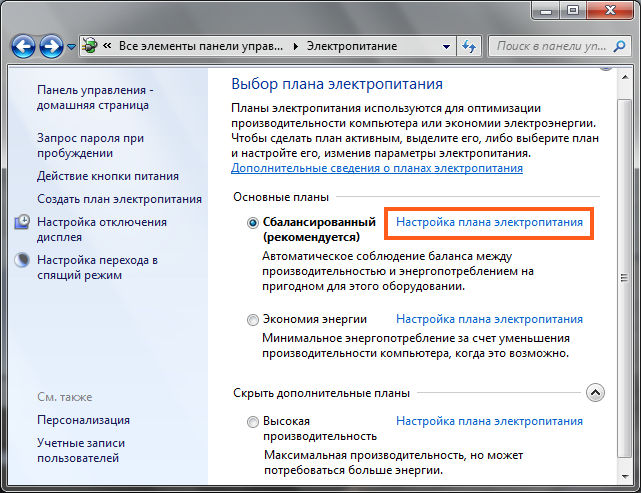 Когда компьютер включается, вентилятор начинает быстро вращаться, создавая ветерок.
Когда компьютер включается, вентилятор начинает быстро вращаться, создавая ветерок.
Однако, если поверхность компьютера неровная, лопасти вентилятора могут ударяться о поверхность и издавать дребезжащий звук.
Это чаще всего встречается на ноутбуках, поскольку они часто меньше по размеру и менее стабильны в закрытом состоянии, чем настольные системы. Это может привести к перегрузке вентилятора и в конечном итоге вызвать такие проблемы, как перегрев или обрыв ремня.
4. Дополнительная нагрузка на компьютерную стойку
Компьютерный вентилятор является важной частью системы ПК, и без него компьютер не сможет функционировать. Однако при избыточной нагрузке на корпус ПК вентилятор может начать дребезжать.
Эта проблема может быть вызвана различными факторами, такими как неправильное охлаждение, переполнение или неисправное оборудование. Если вы испытываете такой шум от вентилятора компьютера, возможно, решение уже существует.
5. Высокая температура ЦП
Если ЦП вашего компьютера слишком сильно нагревается, вентилятор может начать издавать дребезжащие звуки. Это связано с тем, что процессор достигает температур, превышающих его допуски.
Это связано с тем, что процессор достигает температур, превышающих его допуски.
Когда это происходит, вентилятор начинает вращаться быстрее, пытаясь снизить температуру, что вызывает шум.
Если вы заметили, что ваш компьютер издает странные звуки, а ваш процессор перегревается, возможно, существует решение, как это исправить.
Если шум не прекращается и беспокоит вас, возможно, пора отдать компьютер в сервис.
6. Слишком много ресурсоемких приложений
Слишком много ресурсоемких приложений на компьютере может привести к дребезжащему шуму вентилятора. Вентилятору приходится работать усерднее, чтобы перемещать избыточное тепло и воздух вокруг компьютера.
Дребезжащий шум может раздражать, поэтому очень важно следить за тем, сколько ресурсов использует приложение, и следить за тем, чтобы они не использовали слишком много ресурсов.
Эта проблема может быть особенно заметна на ноутбуках, так как вентиляторы обычно работают громче, когда процессор работает с большей нагрузкой.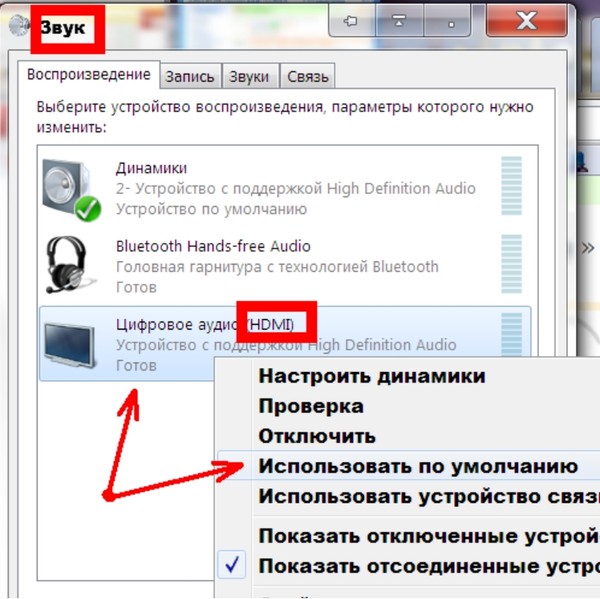 Причиной шума является тепло, выделяемое всеми этими программами, работающими одновременно.
Причиной шума является тепло, выделяемое всеми этими программами, работающими одновременно.
7. Заражение вредоносным ПО
Шум компьютерного вентилятора может быть результатом заражения вредоносным ПО. Вредоносное ПО подключается к оборудованию компьютера, используя уязвимости в системе безопасности, а затем использует свои возможности для распространения себя и своей полезной нагрузки на другие компьютеры.
После заражения вредоносная программа может вызывать прерывистую работу вентилятора компьютера, издавая дребезжащий звук.
Чтобы предотвратить заражение этого типа, пользователи должны установить обновленное антивирусное программное обеспечение и обеспечить защиту своего компьютера от вредоносных программ.
8. Отсутствие воздухопроницаемости
Компьютерные вентиляторы печально известны тем, что издают дребезжащий звук, особенно если вентилятор новый и не обкатан. Однако зачастую причиной является отсутствие воздухопроницаемости.
Однако зачастую причиной является отсутствие воздухопроницаемости.
Отсутствие потока воздуха может привести к тому, что металл будет тереться друг о друга, создавая раздражающий шум. Устранить эту проблему можно так же просто, как добавить воздухонепроницаемость вашему корпусу или самому компьютеру.
9. Слишком высокая скорость вентилятора
Компьютерные вентиляторы обеспечивают перемещение воздуха вокруг компьютерной системы, создавая превосходный воздушный поток. Когда скорость вращения вентилятора слишком высока, вентилятор может издавать дребезжащий звук.
Этот шум вызван ударами лопастей вентилятора о корпус компьютера или материнскую плату. Если вы испытываете этот тип шума, есть несколько вещей, которые вы можете сделать, чтобы попытаться решить проблему.
10. Неисправный вентилятор
Если ваш компьютер издает дребезжащий звук, внутри может быть неисправный вентилятор. Плохой вентилятор может привести к перегреву компьютера и возникновению дребезжащего шума.
Если вы считаете, что ваш любовник неисправен, вы можете заменить его самостоятельно, не отдавая компьютер в ремонт.
Как остановить дребезжание компьютерного вентилятора
Поместите процессор на ровную поверхность
Вентилятор издает дребезжащий шум, который может доставлять неудобства, особенно если он не прекращается. Недавнее исследование показывает, что размещение компьютера на плоской поверхности может помочь уменьшить дребезжащий шум вентиляторов.
Исследование проводилось с использованием изготовленной на заказ испытательной платформы, которая имитировала вес и движение, помещенные на стол. Результаты показали, что компьютеры на плоской поверхности гремели меньше, чем на столе.
Это поможет уменьшить вибрации и вибрации, которым подвергается вентилятор, в результате чего машина станет тише.
Избегайте размещения предметов на процессоре
Многие люди начали избегать размещения предметов на процессоре, чтобы уменьшить шум вентиляторов. Хотя это может показаться небольшим изменением, результаты могут быть поразительными.
Хотя это может показаться небольшим изменением, результаты могут быть поразительными.
Убрав какие-либо предметы с верхней части процессора, вы уменьшите вероятность вибрации и дребезжащего шума вентиляторов.
Вентилятор процессора предназначен для циркуляции воздуха вокруг внутренних компонентов для их охлаждения. Если вы положите что-то тяжелое на процессор, это может привести к тому, что вентилятор будет работать тяжелее и будет создавать больше шума.
Проверьте монтажный кронштейн вентилятора
На протяжении многих лет многие люди жаловались на дребезжащие вентиляторы. Некоторые люди говорят, что это вызвано монтажным кронштейном вентилятора, в то время как другие говорят, что с рамой все в порядке.
В конечном счете, ответ на этот вопрос трудно определить, поскольку он зависит от множества индивидуальных факторов.
Однако, если вентилятор издает дребезжащий звук, проверка кронштейна может уменьшить или устранить проблему.
Вентилятор, установленный на крыше автомобиля или грузовика, может издавать сильный дребезжащий шум. Этот шум вызван трением лопастей вентилятора о металлическую скобу, удерживающую их на месте.
Этот шум вызван трением лопастей вентилятора о металлическую скобу, удерживающую их на месте.
Чтобы уменьшить этот шум, вы можете проверить монтажный кронштейн вентилятора, чтобы убедиться, что он затянут и надежно закреплен.
Очистите вентилятор от пыли
В случае терпимости к шумным вентиляторам первостепенной задачей, которую следует предпринять, является очистка пыли вокруг ротора и лопастей вентиляторов ПК. Пыль и грязь постепенно прокладывают путь к тому, чтобы все другие проблемы повлияли на вашу систему.
Отсоедините вентиляторы от корпуса процессора, хорошенько почистите их, а затем очистите крошечным USB-пылесосом. Затем поместите его на прежнее место, включите компьютер и проверьте, не улучшилась ли ситуация.
Часто задаваемые вопросы
1. Нормально ли, что вентиляторы дребезжат?
Нет, вентиляторы не дребезжат. Несмотря на то, что некоторые вентиляторы могут издавать тихий гул или шум во время работы, любые дребезжащие или скрежещущие звуки обычно являются признаком проблемы.
Как упоминалось ранее, ослабленные или поврежденные лопасти вентилятора, скопление грязи и мусора, а также выход из строя подшипников могут вызвать дребезжание вентилятора. Важно решить проблему как можно скорее, чтобы избежать потенциального повреждения компонентов вашего компьютера.
Регулярное техническое обслуживание и очистка вентиляторов вашего ПК может помочь предотвратить возникновение проблем. Если вы заметили дребезжащий шум, исходящий от вентиляторов вашего компьютера, лучше как можно скорее исследовать и решить проблему.
2. Может ли вентилятор сгореть?
Да, вентилятор может сгореть, если он не работает должным образом или подвергался чрезмерному нагреву или нагрузке. Вентилятор, который не вращается или вращается слишком медленно, может привести к перегреву двигателя и потенциальному возгоранию.
Кроме того, вентилятор, который был поврежден или имеет неисправный компонент, такой как подшипник или конденсатор, также может привести к перегреву и возгоранию.
Важно оперативно устранять любые проблемы с вентиляторами компьютера, чтобы избежать возможного повреждения компонентов системы. Регулярное техническое обслуживание и чистка вентиляторов могут помочь предотвратить возникновение проблем.
3. Как звучит плохой компьютерный вентилятор?
Неисправный компьютерный вентилятор может издавать различные звуки, которые могут указывать на различные типы проблем с вентилятором или системой охлаждения компьютера. Некоторые распространенные звуки, которые могут указывать на неисправный компьютерный вентилятор, включают в себя:
- Скрежет или щелканье: Если вентилятор издает скрежещущий или щелкающий звук, это может указывать на то, что лопасти вентилятора заблокированы или повреждены. Это может привести к неравномерному вращению вентилятора, что может вызвать шум.
- Стук или жужжание: дребезжание или жужжание вентилятора может указывать на то, что лопасти вентилятора ослаблены или вентилятор не закреплен должным образом.
 Это может вызвать вибрацию вентилятора и шум.
Это может вызвать вибрацию вентилятора и шум. - Воющий или высокий шум: Воющий или высокий шум вентилятора может указывать на то, что вентилятор работает на высокой скорости, что может быть вызвано препятствием или неисправностью двигателя вентилятора.
- Постоянно работает на высокой скорости: если вентилятор постоянно работает на высокой скорости, это может быть признаком перегрева компьютера, и вентилятор работает сверхурочно, пытаясь охладить систему.
4. Как долго должен работать вентилятор процессора?
Срок службы вентилятора ЦП зависит от нескольких факторов, в том числе от качества вентилятора, частоты использования и условий эксплуатации компьютера. Как правило, срок службы большинства вентиляторов ЦП составляет от 30 000 до 50 000 часов использования.
При среднем использовании 8 часов в день это соответствует сроку службы примерно от 3 до 6 лет. Однако, если вентилятор используется чаще или в суровых условиях эксплуатации, например, при высоких температурах или в запыленной среде, срок его службы может сократиться.
Важно регулярно контролировать производительность вентилятора ЦП, чтобы убедиться, что он работает правильно и эффективно. Признаки неисправного вентилятора могут включать необычные шумы или вибрации, снижение эффективности охлаждения или повышение температуры системы.
5. Можно ли запускать вентилятор процессора на полной скорости?
Запуск вентилятора процессора на полной скорости может быть полезен в некоторых случаях, например, когда компьютер находится под большой нагрузкой или в условиях высокой температуры. Когда ЦП выделяет много тепла, работа вентилятора на полной скорости может помочь рассеять это тепло и предотвратить перегрев компьютера.
Однако работа вентилятора ЦП на полной скорости в течение длительного времени может иметь некоторые недостатки.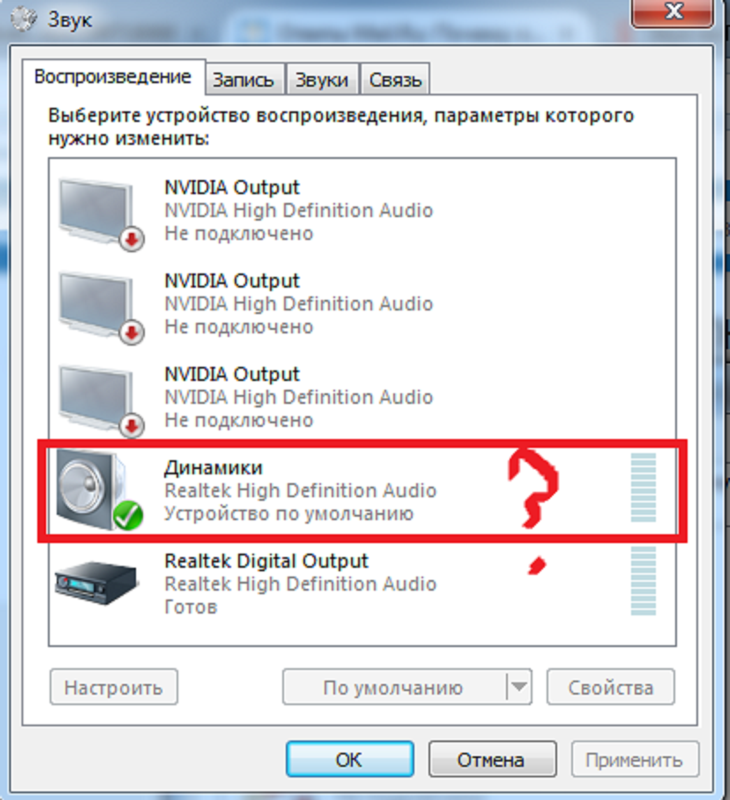 Во-первых, работа вентилятора на полной скорости может быть очень громкой и раздражающей, что может отвлекать или раздражать пользователей, работающих или играющих на компьютере.
Во-первых, работа вентилятора на полной скорости может быть очень громкой и раздражающей, что может отвлекать или раздражать пользователей, работающих или играющих на компьютере.
Кроме того, работа вентилятора на полной скорости может создать дополнительную нагрузку на двигатель и подшипники вентилятора, что может сократить срок службы вентилятора и привести к его преждевременному выходу из строя. Это может привести к увеличению затрат на техническое обслуживание и замену компьютера.
6. Как долго процессор может работать без вентилятора?
ЦП технически может работать без вентилятора в течение короткого периода времени, не рекомендуется делать это в течение длительного периода времени из-за риска перегрева и возможного повреждения процессора и других компонентов компьютера.
Важно правильно охлаждать ЦП, чтобы обеспечить оптимальную производительность и долговечность компьютера.
Заключение
Шум вентилятора ЦП может быть раздражающей и потенциально опасной проблемой.
Используя эти 10 простых приемов, вы сможете диагностировать и устранить проблему самостоятельно или при необходимости обратиться за профессиональной помощью.
Регулярное техническое обслуживание и чистка вентиляторов компьютера поможет предотвратить возникновение проблем в будущем.
Есть ли странный дребезжащий шум из вашего ноутбука во время работы? Вот что это вызывает и шаги по устранению
Посмотрим правде в глаза, большинство ноутбуков не будут работать без какого-либо звука. Звуки, исходящие от движущихся частей ноутбука, — вполне нормальное явление, и беспокоиться не о чем. Однако вещи начинают вызывать беспокойство, если ваш ноутбук шумит больше, чем ваш шлифовальный станок. Если вы столкнулись с чрезмерным шумом от ноутбука или слышите странный дребезжащий звук от ноутбука, игнорировать это не стоит, и вам следует немедленно прибегнуть к устранению проблемы.
В этой статье мы перечислили причины странного дребезжащего звука, исходящего от вашего ноутбука, и предложили решения для них.
В первую очередь причиной того, что ноутбук издает странный дребезжащий звук, является неисправность движущейся части машины. Хотя раньше в ноутбуках старшего поколения было много движущихся частей, в современных ноутбуках их довольно мало, а именно:
- Вентилятор
- Жесткий диск
- Привод CD/DVD/Blu-Ray
Подписаться на Onsitego
Получайте последние новости о технологиях, обзоры и мнения о технических продуктах прямо на свой почтовый ящикКроме того, дребезжащий шум может быть вызван другими причинами, такими как несбалансированная поверхность и незакрепленные панели корпуса. Это, однако, не проблемы, которые требуют, чтобы кто-то был ученым-ракетчиком, чтобы иметь возможность их исправить, поскольку размещение ноутбука на ровной поверхности и затяжка панелей действительно помогают решить их. Что касается трех, упомянутых выше, давайте обсудим их подробно.
1. Вентилятор
Обычно вентилятор ноутбука является одним из виновников этих странных дребезжащих звуков.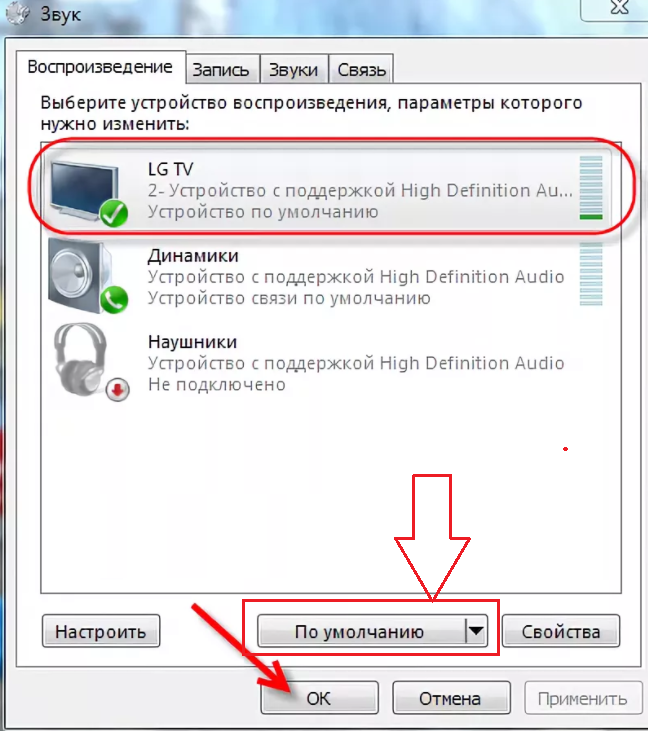 Существует несколько причин, по которым вентилятор ноутбука издает нежелательные шумы и, таким образом, влияет на работу пользователя в целом, например:
Существует несколько причин, по которым вентилятор ноутбука издает нежелательные шумы и, таким образом, влияет на работу пользователя в целом, например:
- Вентилятор забит посторонними частицами
- Вентилятор ослаб
- Высокая температура процессора
- Вентилятор неисправен и нуждается в замене
A. Пыль и мусор
Это довольно распространенный сценарий для портативных устройств, таких как ноутбуки. Пыль, грязь и мусор, как правило, скапливаются вокруг области вентилятора, тем самым увеличивая трение при вращении вентилятора и создавая дребезжащий шум. Когда на лопастях вашего вентилятора накапливается пыль в виде меха, вполне естественно, что он не сможет работать должным образом и начнет создавать ужасный шум.
Чтобы решить эту проблему, все, что вам нужно, это отвертка, чтобы открыть заднюю панель вашего ноутбука и осторожно очистить вентилятор мягкой щеткой или чем-то подобным, чтобы сдуть пыль. Пожалуйста, воздержитесь от использования фена для выполнения этой героической задачи, поскольку тепло, исходящее от фена, скорее всего, повредит внутренние компоненты вашего ноутбука, тем самым усугубив проблему, а не решив ее.
Читайте также: Вентилятор ноутбука не работает? Попробуйте эти методы, чтобы заставить его работать
B. Ослабленный вентилятор
Все движущиеся части имеют тенденцию проявлять этот признак в течение своего жизненного цикла в тот или иной день. Если вентилятор вашего ноутбука создает много нежелательного шума, есть вероятность, что он со временем оторвался от корпуса ноутбука. Он может выглядеть чистым и здоровым, но, возможно, он настолько ослаблен, что создает дребезжащий звук, потому что он мог начать раскачиваться во время вращения. Колебание и, следовательно, вибрация могут быть причиной дребезжащего шума вашего ноутбука.
Чтобы решить эту проблему, вам нужно открыть заднюю часть вашего ноутбука и закрепить винты и штифты вентилятора вашего ноутбука. Также проверьте наличие резиновых прокладок между вентилятором ноутбука и монтажными кронштейнами, чтобы убедиться, что он не ослаб. Это важная часть контроля вибраций и, следовательно, шума.
C. Высокая температура ЦП
Если ЦП вашего ноутбука перегревается, вполне очевидно, что вентилятор вашего ноутбука начинает работать интенсивнее, чтобы обеспечить поддержание оптимальной температуры во избежание каких-либо сбоев. Чем быстрее вращается вентилятор, тем больше шума он производит. Итак, если вы слышите повышенный шум от вентилятора, потому что он вращается быстрее, вам не о чем беспокоиться. Это нормально. Однако, если вы хотите, чтобы вентилятор вращался с меньшей скоростью и, таким образом, производил меньше шума, попробуйте использовать ноутбук в месте с более низкой температурой или используйте кондиционер или любой другой внешний механизм охлаждения, чтобы контролировать температуру ноутбука. .
Также существует вероятность того, что процессор вашего ноутбука вынужден работать с большей нагрузкой, чем обычно, потому что вы одновременно используете слишком много ресурсоемких приложений. Это, в свою очередь, создаст избыточное давление на вентилятор ноутбука и может вызвать повышенный шум от вентилятора. Если это так, попробуйте дать вашему ноутбуку немного расслабиться и дать ему возможность дышать.
Если это так, попробуйте дать вашему ноутбуку немного расслабиться и дать ему возможность дышать.
D. Требуется замена вентилятора
Если ничего не получается, существует большая вероятность того, что вентилятор вашего ноутбука вышел из строя, из-за чего он издает нежелательный шум. Если это так, чтобы ваш ноутбук не издавал странный дребезжащий звук, вам придется заменить вентилятор. Если вы уверены, что сможете заменить его самостоятельно, вы можете заказать совместимый вентилятор для своего ноутбука и заменить его на аналогичный. Однако, если вы чувствуете, что вам слишком сложно справиться самостоятельно, вам следует обратиться за профессиональной консультацией.
Читайте также: Почему ваш ноутбук перегревается? Вот как вы можете легко исправить это дома
2. Жесткий диск
Жесткие диски являются вторыми наиболее уязвимыми движущимися частями ноутбука, которые могут быть причиной дребезжащего шума. Жесткие диски обычно издают очень низкие жужжащие звуки, которые обычно остаются незамеченными.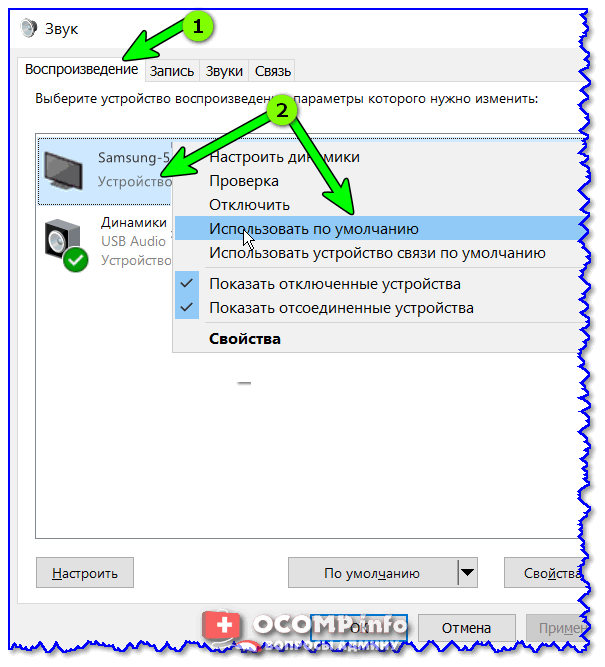 Однако, если ноутбук создает много нежелательного шума, есть вероятность, что жесткий диск необходимо проверить. Есть две возможности, а именно:
Однако, если ноутбук создает много нежелательного шума, есть вероятность, что жесткий диск необходимо проверить. Есть две возможности, а именно:
1. Жесткий диск отсоединился
На жестких дисках часто наблюдается эта проблема. Вполне возможно, что вибрации, вызванные жестким диском вашего ноутбука, ослабили его, и теперь он начал вибрировать относительно других компонентов, вызывая нежелательный дребезжащий шум. Это плохая новость по многим причинам. Во-первых, есть шум, с которым вам приходится иметь дело. Затем существует риск необратимого повреждения жесткого диска из-за вибраций и, следовательно, потери ваших данных. Наконец, другие компоненты, от которых вибрирует жесткий диск, также могут быть повреждены из-за этого.
Поэтому необходимо починить ослабленный жесткий диск. Для этого вам нужно открыть заднюю панель ноутбука и проверить наличие ослабленных соединений/винтов. Если вы не можете этого сделать, вам следует обратиться за профессиональной поддержкой.
2. Неисправность жесткого диска
Если в последнее время дребезжание усилилось, есть вероятность, что жесткий диск неисправен. В этом случае вам придется проверить и заменить жесткий диск. Первое, что мы предлагаем вам сделать, это как можно скорее сделать резервную копию ваших конфиденциальных/важных данных. При необходимости немедленно создайте онлайн-учетную запись в облаке, чтобы сделать резервную копию.
3. Привод CD/DVD/Blu-Ray
Привод CD обычно продолжает шуметь до тех пор, пока диск не начнет вращаться. Это, однако, не означает, что пользователь позволит ему начать прерывать общее впечатление ненужным дребезжащим шумом. Дисковод компакт-дисков ноутбука может вызывать дребезжащий звук по многим причинам, а именно:
1. Пыль и грязь
Как и любая другая движущаяся часть, дисковод компакт-дисков вашего ноутбука также склонен к скоплению посторонних предметов, таких как пыль и грязь. . Если ваш ноутбук издает много шума, есть вероятность, что его дисковод компакт-дисков забит.


 Находим подозрительные места – пропаиваем, используя нейтральный (не кислотный!) флюс.
Находим подозрительные места – пропаиваем, используя нейтральный (не кислотный!) флюс.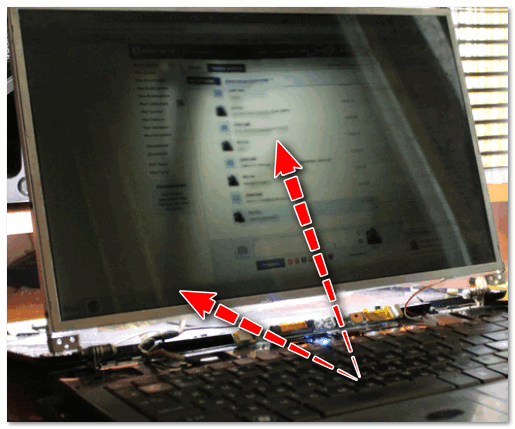
 Это может вызвать вибрацию вентилятора и шум.
Это может вызвать вибрацию вентилятора и шум.
Ваш комментарий будет первым